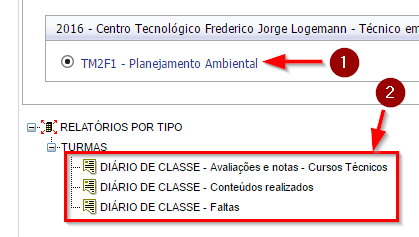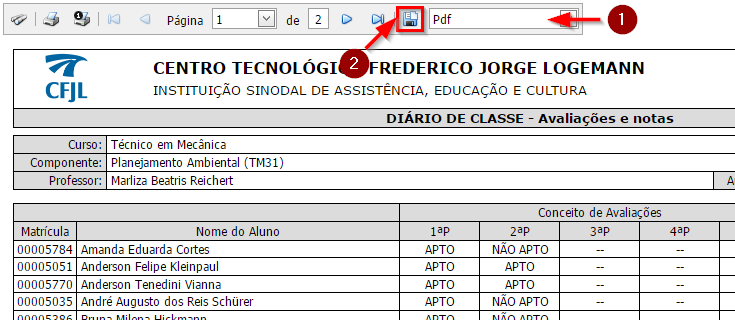Fechamento do professor CFJL (Técnico)
Ir para navegação
Ir para pesquisar
ITPR054 - O objetivo desta instrução de trabalho é demonstrar como o professor deve proceder para fazer o fechamento da disciplina.
- Quando os relatórios devem ser gerados?
- Ao término de cada disciplina (ou sempre que alguma nota for alterada), é necessário reexecutar este processo para que as médias ou conceitos sejam atualizadas.
- O que fazer antes de gerar os relatórios?
- Para executar esse processo é necessário ter lançado as Faltas, as Avaliações, as Notas de Avaliações e os Conteúdos Realizados (para ver como fazer estes registros, clique sobre o link de cada um).
- Quais relatórios devem ser gerados?
- DIÁRIO DE CLASSE - Avaliações e notas - Cursos técnicos
- DIÁRIO DE CLASSE - Conteúdos realizados
- DIÁRIO DE CLASSE - Faltas
Instrução
Passo 01 - Considerações Iniciais
- Após lançar as NOTAS (ou CONCEITOS, no caso do curso Técnico em Mecânica), FALTAS e CONTEÚDOS, execute os passos abaixo para fazer o fechamento da disciplina.
- Ao executar este processo, as notas são recalculadas e o relatório contendo os resultados serão exibido na tela para visualização/impressão.
Passo 02 - Como gerar os Relatórios
- Acesse o portal acadêmico do CFJL.
- Clique na opção Relatórios:
- Clique na opção Emitir relatórios:
- Na página que abrir, clique sobre a turma desejada (1) e aguarde a tela recarregar. Em seguida, clique sobre o relatório DIÁRIO DE CLASSE - Avaliações e notas - Cursos Técnicos (2).
- Observação: Caso não seja exibido nenhum relatório no portal, clique aqui para aprender como solucionar o problema.
- O relatório será apresentado em uma tela de pré-visualização. Nessa pré-visualização, alguns dados poderão estar faltando e, por isso, o relatório deve ser exportado para PDF para que seja exibido corretamente. Para isso, selecione o tipo PDF (1) e então clique sobre o botão para salvar (2).
- A versão exportada em PDF do relatório será exibida na tela.
Confira se os valores apresentados pelo relatório estão corretos, dando atenção especial à coluna Conceito, que deve estar preenchida para todos os alunos; se ela estiver em branco, significa que faltam fazer registros para este aluno (nota de avaliação e/ou nota de recuperação, por exemplo);
- Se todos os dados apresentados estiverem corretos, imprima o relatório, assine-o e o anexe no seu diário de classe. Os botões destacados na imagem abaixo podem ser utilizados para imprimir o relatório e/ou salvá-lo no computador (para envio por e-mail, por exemplo):
- Faça isso para os outros relatórios também:
- DIÁRIO DE CLASSE - Faltas
- DIÁRIO DE CLASSE - Conteúdos realizados